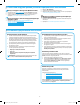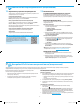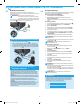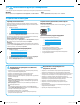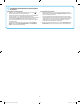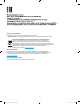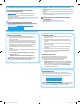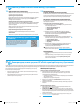HP LaserJet Pro MFP M125, M126, M127, M128 - Getting Started Guide
8
Қазақша ........... 8
Русский ............ 1
LASERJET PRO
MFP M125-126, M127-128
Windows
1. Windows 7 немесе одан төменгі нұсқа үшін бағдарламалық құралды
орнатпас бұрын USB кабелін жалғамаңыз. Орнату барысында
уақыты келгенде кабельді жалғау туралы нұсқау беріледі. Кабель
қосылып қойған болса, орнату кабельді қосуды ескерткен кезде
принтерді қайта қосыңыз.
2. Келесі бөлімге өтіңіз: «5. Бағдарламалық құралды орнату
файлдарын табу немесе жүктеп алу».
ЕСКЕРТПЕ. Бағдарламалық құралды орнату кезінде Directly connect
this computer using a USB cable (Бұл компьютерді USB кабелін
пайдаланып тікелей қосу) параметрін таңдаңыз.
Mac
1. Mac құрылғысы үшін бағдарламалық құралды орнатпас бұрын
компьютер мен принтерді USB кабелі арқылы жалғаңыз.
2. Келесі бөлімге өтіңіз: «5. Бағдарламалық құралды орнату
файлдарын табу немесе жүктеп алу».
Сымсыз желі қосылымы (тек nw, rnw
және fw үлгілері)
fw үлгілері
1. Принтерді сымсыз (Wi-Fi) желіге қосу үшін принтердің басқару
тақтасында Wireless (Сымсыз) түймесін түртіңіз.
2. Wireless Menu (Сымсыз мәзір) түймесін басып, Wireless Setup Wizard
(Сымсыз орнату шебері) опциясын түртіңіз. SSID тізімінен желі атауын
таңдаңыз немесе тізімде болмаса, желі атауын енгізіңіз.
3. Идентификациялық фразаны енгізу үшін пернетақтаны
пайдаланыңыз, одан кейін OK түймесін түртіңіз.
4. Принтер желі байланысын орнатқанша сәл күте тұрыңыз.
5. Принтердің басқару тақтасындағы Network (Желі) түймесін түртіңіз.
Егер IP мекенжайы тізімде берілсе, желі қосылымы орнатылған.
Егер берілмесе, тағы кішкене күте тұрыңыз да, әрекетті қайталаңыз.
Бағдарламалық құралды орнату барысында қолданылатын IP
мекенжайына назар аударыңыз. IP мекенжайының мысалы:
192.168.0.1
6.
Компьютерден басып шығару үшін келесі бөлімге өтіңіз:
«5.Бағдарламалық құралды орнату файлдарын табу немесе жүктеп
алу»
.
Телефоннан немесе планшеттен басып шығару үшін мына бөлімге
өтіңіз: «7. Мобильді және сымсыз басып шығару (қосымша)»
.
nw және rnw үлгілері
1. Принтерді сымсыз (Wi-Fi) желіге қосу үшін принтердің, қосылу
нүктесінің және компьютердің іске қосылып тұрғанын әрі
компьютердің сымсыз желімен байланыстырылғанын тексеріңіз.
2. USB кабелі қажет болады.
3.
Принтерге жалғанған кез келген USB не Ethernet кабелін ажыратыңыз.
4.
Компьютерден басып шығару үшін келесі бөлімге өтіңіз:
«5.Бағдарламалық құралды орнату файлдарын табу немесе жүктеп
алу»
.
Телефоннан немесе планшеттен басып шығару үшін мына бөлімге
өтіңіз: «7. Мобильді және сымсыз басып шығару (қосымша)»
.
ЕСКЕРТПЕ. Бағдарламалық құралды орнату барысында Help me
set up a rst-time wireless connection (Бірінші сымсыз байланысты
орнату бойынша көмек алу) опциясын таңдаңыз.
Принтер IP мекенжайын табу (қосымша)
1. Setup (Орнату) түймесін басыңыз.
2. Есептерді ашып, Cong Report (Есепті реттеу) тармағын ашып, OK
түймесін басыңыз.
3. Принтердің IP мекенжайын Network Information (Желі ақпараты)
бөлімінен табыңыз.
ЕСКЕРТПЕ. Қосымша ақпаратты пайдаланушы нұсқаулығынан қараңыз.
Сымды (Ethernet) желі байланысы
(қосымша)
Стандартты желі кабелін пайдаланыңыз.
1. Желі кабелін принтерге және желіге жалғаңыз. Принтер желі
мекенжайын алғанша бірнеше минут күте тұрыңыз.
2. Келесі бөлімге өтіңіз: «5. Бағдарламалық құралды орнату
файлдарын табу немесе жүктеп алу».
ЕСКЕРТПЕ. Бағдарламалық құралды орнату кезінде «Connect through
a network» (Желі арқылы қосылу) параметрін таңдаңыз.
Өнім мен компьютер арасындағы
тікелей USB қосылымы
A-B түріне жататын USB кабелін пайдаланыңыз.
4.
Қосылым әдісін таңдау және бағдарламалық құралды орнатуға дайындалу
МАҢЫЗДЫ!
Принтердің аппараттық
құрал постерінде
1-ден 3-ке дейінгі
қадамдарды
орындаңыз, одан кейін
оң жақтағы 4-қадамға
өтіңіз.
www.register.hp.com
www.hp.com/support/ljMFPM125series
www.hp.com/support/ljMFPM126series
www.hp.com/support/ljMFPM127series
www.hp.com/support/ljMFPM128series
2
*CZ172-91022
*
*CZ172-91022
*
&=
Stars_EAC_GSG_CZ172-91022.indd 8 2015-12-10 13:49:13